Како да онемогућите аутоматско прављење резервних копија фотографија на андроиду за минут
Гоогле пружа разне функције, укључујући израду резервних копија фотографија. Кориснику помаже да осигура складиштење слика. Иако звучи добро, морамо да разумемо где су направљене резервне копије ових слика? , Да ли се такве сачуване слике суочавају са било каквом претњом или нарушавањем безбедности? Итд. Одговори су прилично једноставни. Фотографије се чувају у облаку и одржава их Гоогле . Гоогле аутоматске резервне копије имају и предности и недостатке. Једном када се одлучите за отпремање и чување слика у облаку, ваш мобилни телефон или таблет аутоматски отпрема све слике сачуване у вашем телефону. Тога можда знате или не знате. Већина корисника не зна могуће рањивости таквих отпремљених слика. Пријављени су одређени случајеви тако да се отпремљене слике злоупотребљавају. Па пази ... Ако већ користите Гоогле-ову аутоматску резервну копију и отпремили сте тоне слика у облак. Не брини !. Опцију аутоматске израде резервних копија можете онемогућити зачас. Оно што желите да урадите је једноставно.
Такође прочитајте: - 6 тајних савета и трикова за Гоогле диск
Како онемогућити аутоматско прављење резервних копија фотографија на андроид-у
Корак 1 : Отворите апликацију Гоогле слике. Можете га пронаћи у свом менију или у прегледачу апликација са следећом иконом.

корак 2 : Једном када отворите апликацију, добићете следећи прозор.

Корак 3: Затим отворите мени за навигацију. За то додирните икону која се налази у горњем левом углу прозора, као што је приказано горе.

Кликните на „подешавања“.
4. корак : У прозору који се прикаже изаберите „резервне копије и синхронизација“ који се приказује као прва опција на листи.

Корак 5: Сада добијате прозор „резервне копије и синхронизација“. Тамо можете искључити прекидач да бисте онемогућили функцију аутоматске израде резервних копија.
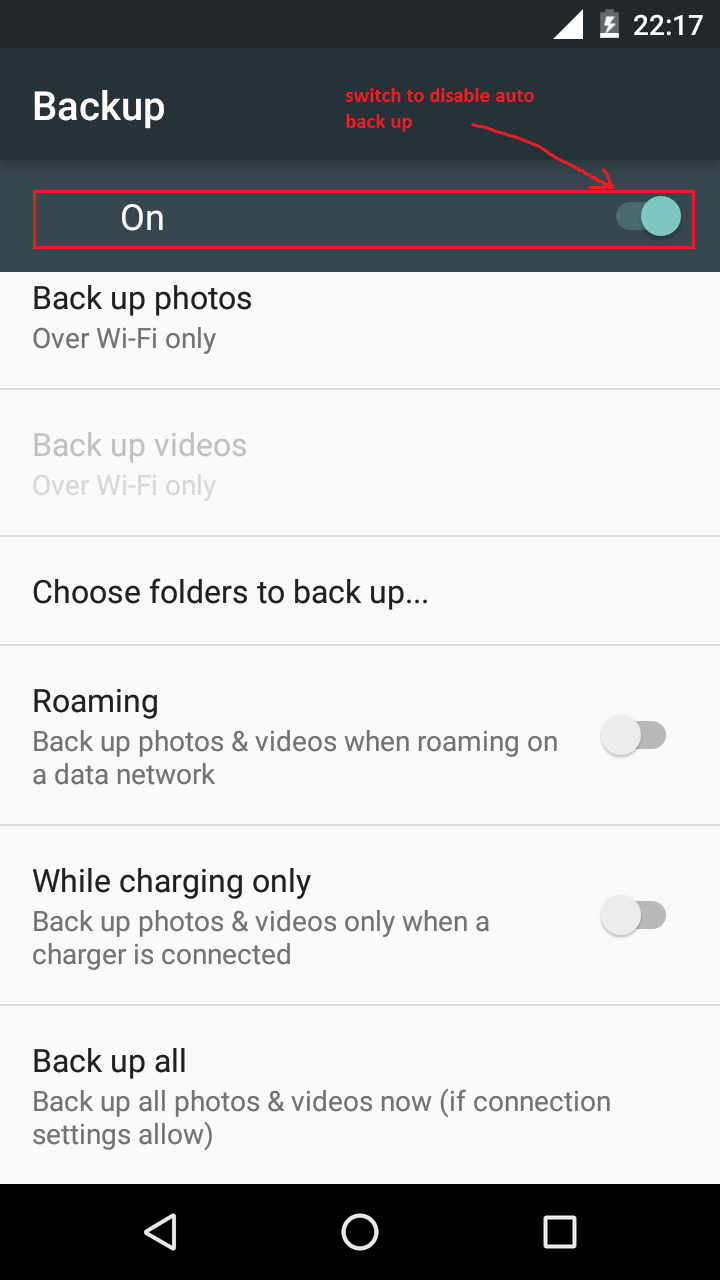
То је све !! . Од сада се ваше слике неће аутоматски отпремати, осим ако то не затражите од система. Осим онемогућавања целокупне функције аутоматске израде резервних копија, можете одабрати одређене фасцикле за отпремање и чувати их у облаку. Да бисте се кретали до сигурносне копије и синхронизације -> изаберите фасцикле за сигурносне копије. Затим изаберите фасцикле за отпремање. Коришћењем ове функције можете имати препреку између својих приватних и приватних датотека.

Ако сте изабрали неке фасцикле за аутоматско отпремање, такође можете да одаберете када ћете преносити датотеке.
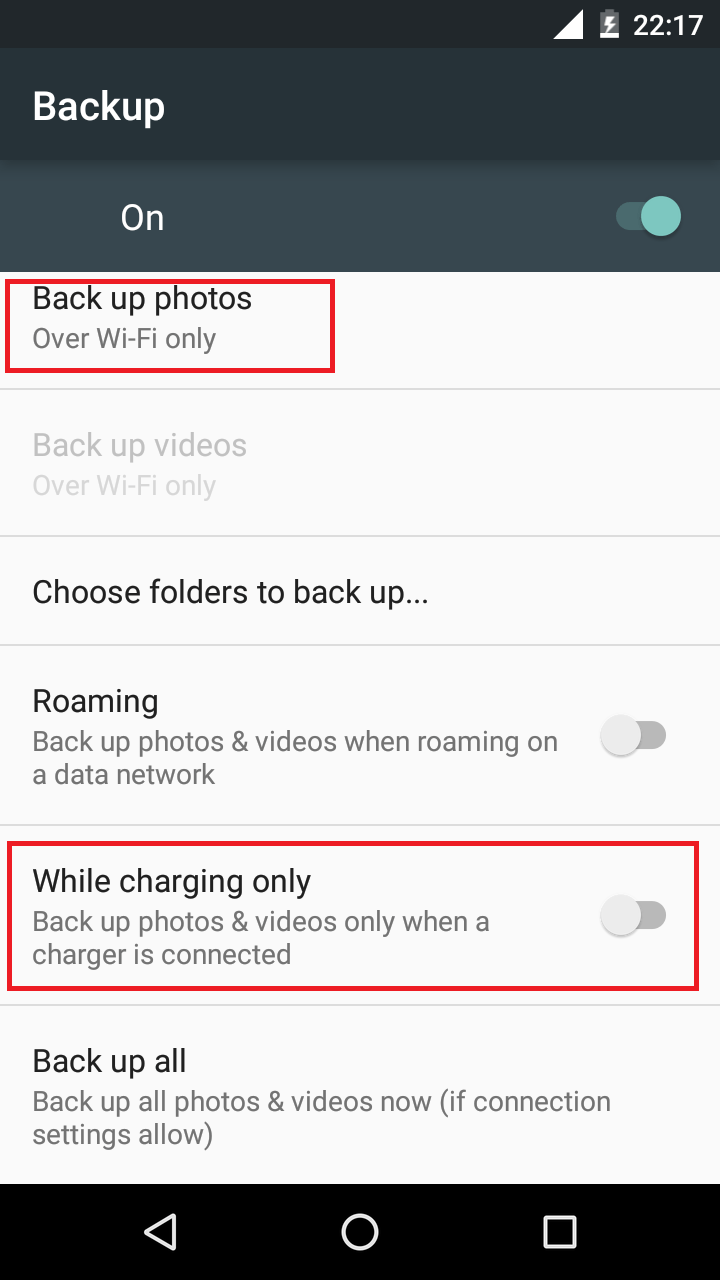
По мом мишљењу, отпремање изабраних датотека ће бити сигурнији приступ у прављењу резервних копија. Јер ако изгубимо свој уређај, нећемо одједном изгубити све датотеке. Можемо их преузети из облака помоћу регистрованог е-маила.
Волим да учим ...
Препоручује се за вас: